Windows 10 시스템의 언어 표시줄이 사라지고 무엇을 해야 할지 모르신다면 걱정하지 마세요. 해결 방법도 매우 간단합니다. 그것.
1. "실행" 프로그램을 열고 "ctfmon" 명령을 입력한 다음 키를 눌러 확인하세요.
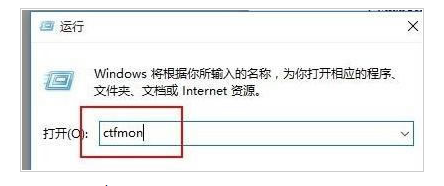
2. 작업 표시줄을 마우스 오른쪽 버튼으로 클릭하고 팝업 도구 모음에서 "언어 표시줄" 옵션을 선택하고 선택하세요.

3. 다시 시작한 후 입력 도구 모음이 다시 사라지거나 공백으로 나타나면 아래 단계에 따라 시작 항목에 입력 도구 모음을 추가하세요. "실행" 프로그램을 열고 "regedit" 명령을 입력하여 레지스트리를 엽니다.

4. 레지스트리에서 다음 경로 HKEY_LOCAL_MACHINESOFTWAREMicrosoftWindowsCurrentVersionRun을 찾아 "실행" 옵션을 마우스 오른쪽 버튼으로 클릭하고 문자열 키 값을 만듭니다.

5. 새로 생성된 키 값을 마우스 오른쪽 버튼으로 클릭하고 "수정"을 선택한 다음 값 이름을 ctfmon.exe로 변경하고 값 데이터를 C: windowssystem32ctfmon.exe로 입력합니다(값 이름을 변경할 수 없는 경우). 직접 수정한 후 이름 바꾸기를 클릭하면 수정을 클릭하여 숫자 데이터를 적절하게 조정할 수 있습니다.

위 내용은 Win10 홈 버전의 언어 선택 표시줄이 사라졌습니다.의 상세 내용입니다. 자세한 내용은 PHP 중국어 웹사이트의 기타 관련 기사를 참조하세요!